目录
自动化备份MySQL
一.备份数据库脚本
1.创建备份目录
2.创建脚本文件
3.新建配置文件(连接数据库的配置文件)
4.给文件权限(mysql_backup.sh)
编辑
5.执行命令 (mysql_backup.sh)
编辑
二.数据库通过备份恢复
1.创建脚本文件
2.增加文件可执行权限(vi mysql_restore.sh)
3.我们来执行通过备份文件恢复数据库
三.数据库备份自动化
添加计划任务 crontab -e
第四:清理过期备份文件
创建删除文件脚本 vi remove_backup.sh
添加可执行权限
定时任务配置给贴出来
编辑 五.感谢各位看官的观看!
📚📚 🏅我是默,一个在CSDN分享笔记的博主。📚📚
🌟在这里,我要推荐给大家我的专栏《Linux》。🎯🎯
🚀无论你是编程小白,还是有一定基础的程序员,这个专栏都能满足你的需求。我会用最简单易懂的语言,带你走进代码的世界,让你从零开始,一步步成为编程大师。🚀🏆
🌈让我们在代码的世界里畅游吧!🌈
🎁如果感觉还不错的话请记得给我点赞哦!🎁🎁
💖期待你的加入,一起学习,一起进步💖💖

前言:
备份是容灾的基础,是指为防止系统出现操作失误或系统故障导致数据丢失,而将全部或部分数据集合从应用主机的硬盘或阵列复制到其它的存储介质的过程。而对于一些网站、系统来说,数据库就是一切,所以做好数据库的备份是至关重要的 !
自动化备份MySQL
一.备份数据库脚本
1.创建备份目录
尽量选择空间比较充足的目录,这里以/home目录为例保存备份文件;进入到/home目录下,创建backup目录,并进入到新建的backup目录下
cd /home
mkdir backup
cd backup2.创建脚本文件
创建mysql_backup.sh
数据库备份脚本
#!/bin/bash
# db_name 自己改这里哦
db_name='mybatis_ssm'
backup_dir='/home/backup/mysql/'
current_time=$(date +'%Y-%m-%d_%H%M%S')
filepath=$backup_dir$current_time'.sql.gz'
#此处没有使用 $db_password $db_user, 已经写入到配置文件中
echo '开始导出数据库...'
mysqldump --defaults-extra-file=/home/backup/my_mysql.cnf $db_name --net-buffer-length=10m | gzip > $filepath
echo '导出成功,文件名为: '$filepath
在其中需要修改是:db_name,backup_dir以及mysqldump的存放路径
3.新建配置文件(连接数据库的配置文件)
就在我们的当前目录下 即 /data/backup vi my_mysql.cnf
[mysqldump]
max_allowed_packet = 400M
host=127.0.0.1
user=root
password='123'
[mysql]
host=127.0.0.1
user=root
password='123'
在其中需要修改是:host,pwssword
各位看官请把上面的参数改成自己的就好了,可别漏了这一步哦
其中 mysqldump 下的参数是给导出的命令使用的,mysql 下的参数是导入的时候使用的
4.给文件权限(mysql_backup.sh)
到这里的话导出的shell脚本就已经写好了,我们对这个脚本加一下可执行权限
chmod +x ./mysql_backup.sh授权成功的展示
5.执行命令 (mysql_backup.sh)
没有使用命令时用于存储sql备份的文件夹没有办法数据脚本
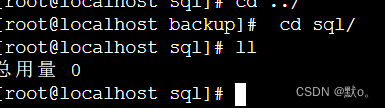
./mysql_backup.sh
 通过以下命令进行查看是否对应的数据库脚本备份成功
通过以下命令进行查看是否对应的数据库脚本备份成功
cd sql/
ls在解压查看备份的数据库文件是否存在数据
gzip -d 2023-12-26_090817.sql.gz
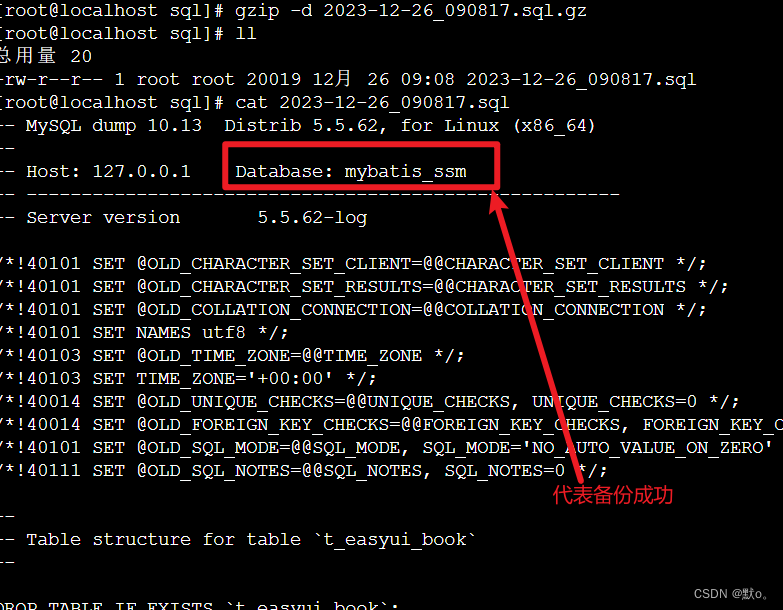
二.数据库通过备份恢复
模拟数据库被删除,或者因为一些其他原因导致数据库数据丢失导致程序无法正常运行

1.创建脚本文件
按照第一步的操作,此时我们应该处于 /data/backup 目录下,继续操作
vi mysql_restore.sh
#!/bin/bashif [ -z $1 ] || [ ! -f $1 ]
thenecho "请输入sql压缩文件(*.sql.gz)"exit 1
fi
#输入你自己的数据库名称
db_name='mybatis_ssm'
base_dir='/home/backup/sql/'
gz_sql_file=`basename $1`file_ext=${gz_sql_file##*.}
if [ $file_ext != 'gz' ]
thenecho '文件格式不正确,请输入 .sql.gz 文件'exit 1
fisql_file=${gz_sql_file%.*}
echo '解压文件中...'
gzip -dc $base_dir$gz_sql_file > $base_dir$sql_file
echo '解压完成.'
echo '开始导入数据库...'mysql --defaults-extra-file=/home/backup/my_mysql.cnf $db_name < $base_dir$sql_fileif [ -f $base_dir$sql_file ]
thenecho '删除临时文件.'rm -f $base_dir$sql_file
fi
echo '导入完成.'上面代码中的配置文件,就是我们第一步时创建的配置文件,在这里一样的使用
2.增加文件可执行权限(vi mysql_restore.sh)
chmod +x ./mysql_restore.sh
授权成功的展示

3.我们来执行通过备份文件恢复数据库
没有备份前
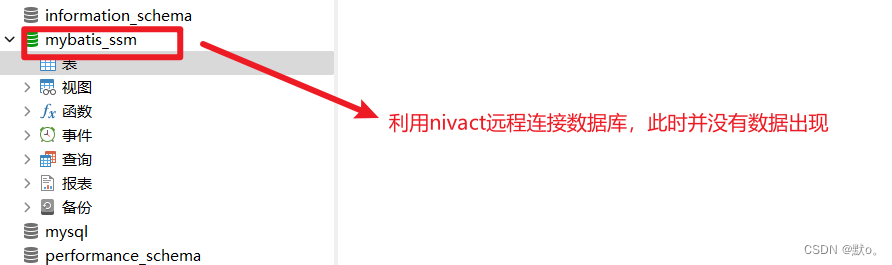
./mysql_restore.sh ./sql/2023-12-26_091800.sql.gz 备份后

执行完命令之后在查看数据库
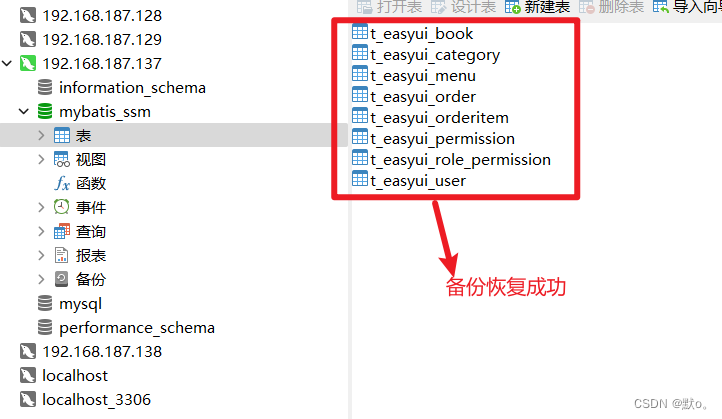 具体思路
具体思路
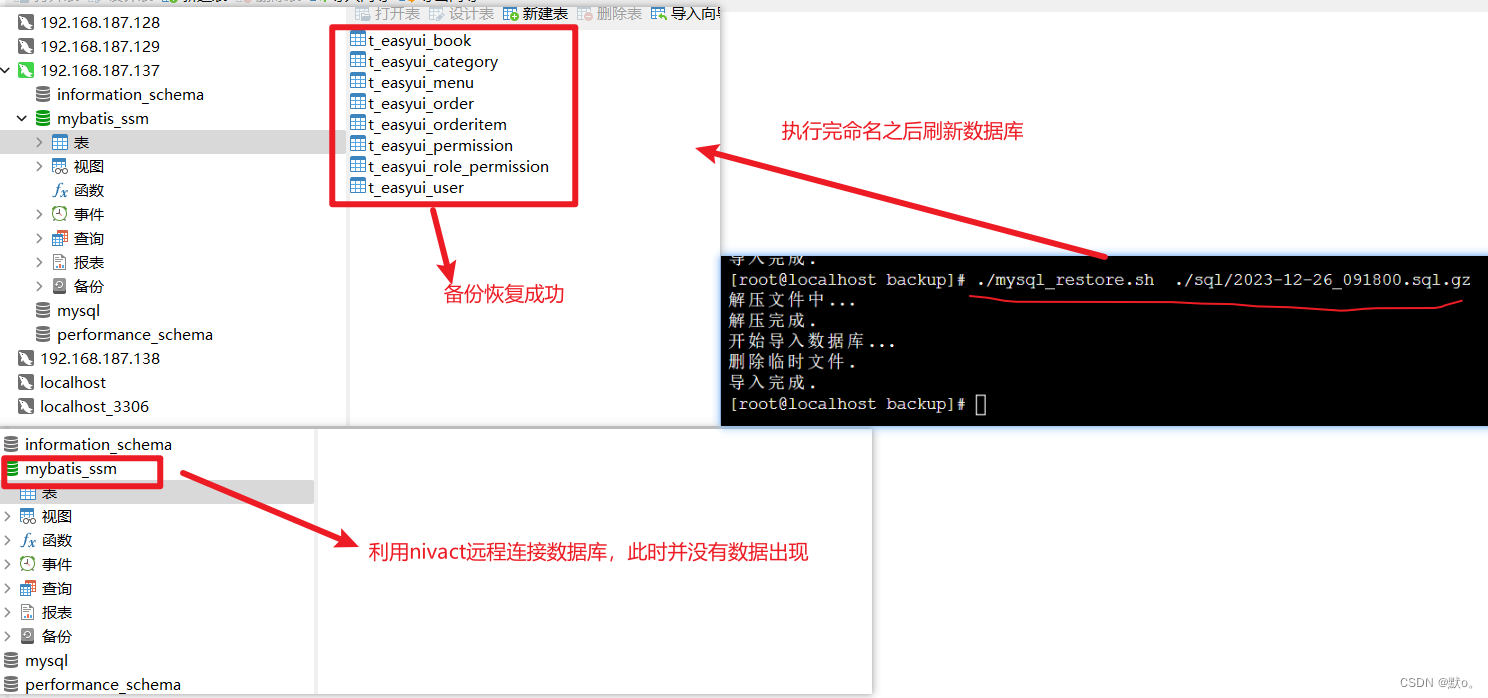
三.数据库备份自动化
Cron安装 这篇博客教你安装Cron
添加计划任务 crontab -e
* * * * * /home/backup/mysql_backup.sh #设置一分钟备份一个
0 1,12 */7 * * /home/backup/mysql_backup.sh #设置7天备份一次小编推荐第三个
0 1,12 * * * /home/backup/mysql_backup.sh # 每天凌晨1点,中午12点备份一次数据要编辑或查看 Cron 任务,可以使用以下命令:
crontab -e:编辑当前用户的 Cron 任务crontab -l:查看当前用户的 Cron 任务列表crontab -r:移除当前用户的所有 Cron 任务

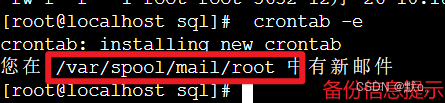
代表设置自动备份成功
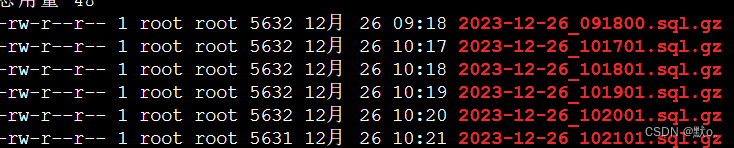
第四:清理过期备份文件
创建删除文件脚本 vi remove_backup.sh
删除过期脚本
#/bin/bash
# 删除15天前的备份
find /home/backup/sql -type f -mtime +15 | xargs rm -f添加可执行权限
chmod +x ./remove_backup.sh定时任务配置给贴出来
0 1 * * * /data/backup/remove_backup.sh # 每天凌晨1点,自动删除15天[15是remove_backup.sh里面配置的]前的备份

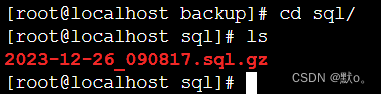
 五.感谢各位看官的观看!
五.感谢各位看官的观看! 


面试题 54:二叉搜索树的第 k 大节点)







![LSTM的记忆能力实验 [HBU]](http://pic.xiahunao.cn/LSTM的记忆能力实验 [HBU])







